Perakende satış yapan mağazalarda müşterilerin ve ya mağaza kullanıcılarının ürünlerin barkodlarını okutarak hızlıca ürün fiyat, iskonto, kampanya gibi bilgilere hızlıca ulaşmalarını sağlayan uygulamamız Bilnex Fiyat Gör uygulamamızdır. Windows tabanlı olduğu için bilgisayar konfigürasyonunun hiçbir önemi olmadığı için çok basit bilgisayarlarda bile çalışabilir. Dolayısıyla düşük maliyetlerde Fiyat Gör uygulamasının işletmelerde kullanılması mümkündür.
Bilnex Fiyat Gör Windows uygulamasının çalışabilmesi için gerekli ayarların aşağıdaki gibi uygulanması gerekir.
- İlk olarak uygulamanın kullanılacağı cihazda uygulamayı linkten indirmelisiniz. Bilgisayarınızda SQL Management kurulu olması zorunlu değildir. Çünkü sunucu bağlantı ayarlarının ana/merkez bilgisayarda kurulu olan aktif kullanılan Bilnex Datalarının bulunduğu SQL Management ‘a direkt olarak bağlamak gerekir ki merkezden anlık veri çekmesi gerekir. Masaüstüne yüklenen uygulamayı açtıktan sonra karşınıza bağlantı ayarları gelecektir.
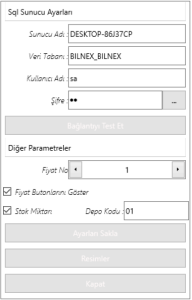
- Sunucu Adı : Merkez cihazda dataların bağlı olduğu SQL Management adı yazılır.
- Veri Tabanı : Verilerin alınacağı Database adı yazılır.
- Kullanıcı Adı : SQL kullanıcı adı (Farklı oluşturmadı iseniz standart olarak sa).
- Şifre : SQL kurulumu esnasında vermiş olduğunuz şifre yazılır.
Bağlantıyı Test Et butonu tıklanır ve karşınıza, eğer bilgileriniz doğru ise “Sunucu Bağlantısı Başarılı” mesajı gelecektir. Bu sayede merkez makineye bağlanıp bağlanmadığını kontrol edebilirsiniz.
Diğer Parametreler Kısmında;
- Fiyat No : Ürünün barkodu okutulduğu zaman ekranda görünmesi istenen fiyat kodudur. Ürünün birden fazla fiyatı olabilir. Bu sebeple müşterinin görmesini istediğiniz fiyat buradan seçilir.
- Fiyat Butonlarını Göster : İşaretlendiği takdirde ürünün birden fazla fiyatı var ise barkod okutma ekranında size 1,2,3,4,5 gibi buton seçenekleri sunar.
- Stok Miktarı : İşaretlendiği takdirde Ürünün elde bulunan stok miktarını ekranda gösterir.
- Depo Kodu : Ürünlerin bağlı olduğu Bilnex tarafında kayıtlı olan Depo Kodu yazılır.
Ayarları Sakla butonunu kullandığınız zaman yazdığınız ayarlar kayıt edilir. Sonrasında bağlantı ekranı kapatılır ve karşınıza ürünlerin fiyatını okutabileceğin ekran gelmiş olur.
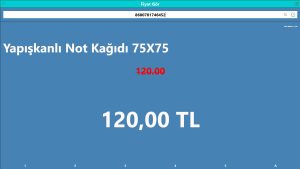
Beyaz alana ürünün barkodunu okuttuğunuz zaman ekranda;
Ürünün ismi, belirlemiş olduğunuz fiyat, uyguladığınız parametreye göre miktarı ve aşağıda bulunan 1,2,3,4,5 ve A butonları ürünün; 1. fiyatı, 2. fiyatı, 3. fiyatı, 4. fiyatı, 5. fiyatı ve Alış fiyatını gösterir.
* Ürün indirimli ise normal fiyatı kırmızı renkte üzeri çizili şekilde ve indirimli fiyatı ise alt kısımda gösterir.